- • Video Editor Gratis da Non Perdere
- 1. Migliori Video Editing Software per Win
- 2. 12 Migliori Editor Video Gratuiti su Win
- 3. 5 Migliori Video Editor Gratuiti Senza Filigrana
- 4. Miglior Editor Video per Win a 32 bit
- 5. 10 Migliori Cutter Video Gratuiti per Video
- 6. 10 Migliori Editor Video Online
- 7. Top 10 Editor Video per YouTube
- Scopri Più Editor
- Scarica Filmora per modificare video:
- Provalo gratuitamente Provalo gratuitamente
I Migliori Editor per la Luminosità Video
Aggiornato a 12/05/2025• Soluzioni comprovate
Hai spesso riscontrato questo tipo di problemi mentre riprendi con il telefono? Sebbene tu possa realizzare un video in ogni momento usando il tuo iPhone o smartphone Android, è ben più probabile che ti trovi di fronte a un ambiente fastidioso che non puoi adattare in quel momento. Le riprese in condizioni di scarsa illuminazione potrebbero risultare un video troppo scuro per essere visto chiaramente e potrebbe potenzialmente peggiorare la qualità del video.
In questi casi, l'uso di un programma per la luminosità video sul tuo smartphone o computer Windows potrebbe essere uno dei modi migliori per illuminare un video. Pertanto, in questa pagina abbiamo compilato per te un elenco di alcuni eccellenti strumenti di Editor per la Luminosità Video . Continua a leggere per saperne di più sulle loro impostazioni per la luminosità e altre opzioni.
Parte 1: I Migliori Editor Video Online per Regolare la Luminosità del Video
Ci sono software e risorse Internet che possono aiutarti a risolvere questo problema. Puoi illuminare i tuoi filmati senza alcuno sforzo se utilizzi l'applicazione o il sito web di schiarimento video corretti. Leggi alcuni di questi software quando vuoi saperne di più su come aumentare la luminosità dei video.
1. Veed.io
È troppo buio per guardare le tue immagini? C'è "luce" alla fine del tunnel, quindi niente panico. Puoi modificare la luminosità, il contrasto, la distribuzione del colore, lo sfondo, la trasparenza e altro nel tuo filmato usando Veed.io. È possibile aggiungere colori, vivacità e bagliori ai tuoi video.
In alternativa, per un impatto drammatico, abbassala un po'! Il nostro esperto editor per la luminosità tirerà fuori il meglio dal tuo video, qualunque esso sia. Avvia il tuo browser web preferito, come Chrome, Opera o Mozilla Firefox.
Per illuminare i tuoi video, carica il tuo video nell'editor video di VEED. Seleziona "Regola" dopo aver fatto clic sulla traccia video. Da sinistra a destra, sposta il tasto Luminosità. Puoi realizzare splendidi video per ogni sito di social media, in particolare video introduttivi, usando VEED (con il loro Intro Maker). Per rimanere sul marchio, includi il tuo emblema e la tua grafica.
2. Kapwing
Un altro illuminante video è Kapwing Video Editor, che schiarisce i video online senza richiedere alcuna installazione. È possibile scegliere di inserire un URL video per aggiungere luce al video quando si adoperano i seguenti effetti online per illuminare il sito di condivisione video.
Puoi anche modificare e illuminare il video caricandolo dal disco rigido del tuo computer. Ci sono vari altri strumenti relativi ai video disponibili su Internet che ti aiutano ad abbellire i film per la pubblicazione sui social media.
La maggior parte delle funzionalità trovate negli altri editor video di social network nel nostro elenco è presente, inclusi modelli video, modi per ridimensionare e tagliare le tue video clip, strumenti di testo e persino alcune forme geometriche di base.
Puoi anche convertire, tagliare, ridimensionare e riprodurre in loop video con almeno 15 strumenti video, molti dei quali sono incorporati con il software Studio principale. Puoi fare tutto gratis e senza problemi. Lo strumento per i sottotitoli, per esempio, è uno strumento fantastico che consente agli utenti di caricare i sottotitoli nel file SRT standard del settore.
3. Clipchamp
Il primo editor video semi-professionale di questo elenco è Clipchamp. Clipchamp include modelli di video per quasi tutti gli scenari che ti vengono in mente. Il programma fornisce anche video in una gamma di proporzioni. C'è anche una buona selezione di stock audio e video.
Riceverai anche un convertitore video, un compressore video e un registra webcam, oltre ad alcuni altri strumenti per la gestione video di base. In sostanza, la piattaforma include tutto ciò che ti occorre per creare film semplici senza dover sprecare tanto denaro in tecnologia.
Posiziona il tuo video sulla timeline trascinandolo e rilasciandolo. Il menu di modifica verrà visualizzato quando fai clic sul video. Fai clic su "Esposizione colore" nel menu di editing e apparirà una finestra con quattro impostazioni di scorrimento. Per illuminare il video, utilizza il dispositivo di scorrimento "Esposizione" a destra.
4. Clideo
Clideo è un sito web carino che può essere usato per ravvivare film tristi. Questo sito web ti consente di modificare la luminosità del video gratis e puoi usarlo senza installare qualcosa sul tuo computer. Il sito è gratis, ma ci sono alcuni limiti, quindi dovrai eseguire l'aggiornamento alla versione premium per usare tutte le funzionalità. Poiché è online e funziona direttamente nel browser, puoi usarlo per regolare la luminosità del tuo computer Windows 7.
Tutto quel che devi fare ora è caricare il video dal tuo computer che desideri modificare. Puoi caricare fino a 500 MB nella versione gratuita. Troverai le impostazioni di modifica sulla destra quando il tuo film è stato caricato. Per schiarire il video, trascina il cursore Luminosità verso destra. Dopo aver apportato le modifiche necessarie, puoi salvare il filmato sul tuo computer.
5. Media. oi
Online Media.io è un accattivante sito web di editing video che ti consente di modificare rapidamente ogni video per apportare le modifiche necessarie ai film. Puoi ruotare, capovolgere, fare il mirroring, tagliare e modificare i filmati direttamente sul tuo computer. Consente inoltre all'utente di modificare i video su Facebook, YouTube, Instagram e una varietà di altre piattaforme senza dover scaricare nulla.
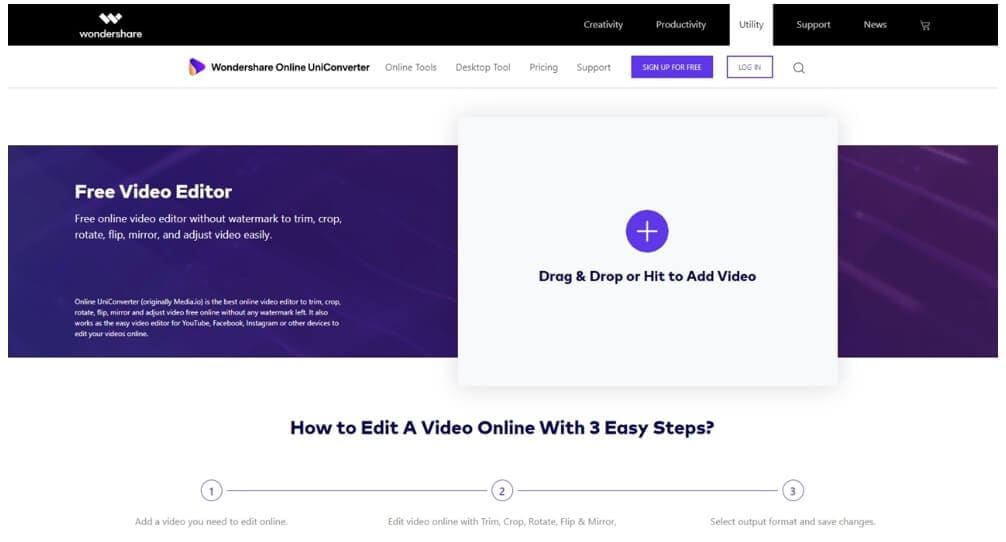
Questo sito web include un editor video e utilità aggiuntive come un editor di immagini, un compressore video, un convertitore PDF e un convertitore audio. Poiché tutte queste funzionalità sono gratis su Internet, non si deve spendere un qualcosa per usare l'editor di schiarimento video.
Parte 2: I Migliori Editor Video Desktop per Regolare la Luminosità del Video
È difficile registrare costantemente un video in condizioni di luce ottimale, quindi prova a schiarire un film scuro o a modificare la luminosità di un video per farlo sembrare migliore per la condivisione. Per la maggior parte delle persone, la regolazione della luminosità del video è un'esperienza che richiede del tempo e persino spiacevole nella vita di tutti i giorni per una serie di motivi.
Di conseguenza, molte persone vogliono sapere quali editor video desktop sono i migliori per regolare la luminosità del video. Scopri le applicazioni che possono aiutarti in questa impresa continuando a leggere.
1. Wondershare Filmora Video Editor
Wondershare Filmora è una scelta eccellente quando devi iniziare con semplici funzioni di editing video pur avendo la possibilità di migliorare per te stesso. Se tu fossi preoccupato per i video scuri, Filmora può risolvere comodamente il problema. Clicca sull'opzione Importa e scegli il file di tuo gradimento. Quindi applica le modifiche dalle impostazioni di regolazione!
Migliore programma di montaggio e riproduzione di video e audio
- Migliaia di risorse audio royalty-free, effetti di transizioni, titoli e immagini integrati
- funzioni di editing video avanzate: Keyframing, motion tracking, maschere, speed ramping, green screen e registrazione dello schermo.
- Ricche funzioni per modificare colore: correzione di colore, LUT, corrispondenza di colore e grading colore
- Equalizzatore audio, testo in audio e voce in testo, mix audio, separazione audio ecc per modificare l'audio
- Ampio supporto di una decina di formati video e audio, fai facilmente conversione formati
L'editor video di Filmora ti consente di regolare la luminosità con la funzione di miglioramento automatico con un clic. Inoltre, fornisce la funzione di corrispondenza del colore che ti consente di abbinare il colore tra le diverse clip.
2. VSDC Free Video Editor
VSDC Free Footage Editor, nelle mani di un utente esperto, potrebbe generare dei video dall'aspetto davvero professionale. L'applicazione supporta praticamente tutti i principali formati video e include effetti video complessi come la trasformazione degli oggetti e la correzione del colore e anche effetti audio avanzati come la regolazione del volume e la normalizzazione del suono. Hai il lusso di illuminare i tuoi video semplicemente caricando il video dal desktop e apportando le modifiche che desideri apportare.
VSDC Free Video Editor è realmente gratis, a differenza di alcuni editor "di fascia alta". Puoi usare l'intero set di funzionalità dell'applicazione senza dover fare i conti con fastidiose filigrane. Per sfortuna, c'è un intoppo: devi pagare se desideri avere un’assistenza tecnica (e c'è una forte possibilità che tu debba farlo.) L'abbonamento a VSDC Free Video Editor costa $ 1 al mese, $ 5 per semestre e $ 10 all'anno.
3. iMovie
iMovie per Mac ti consente di vivere i tuoi film in modi nuovi. Realizzi teaser in stile hollywoodiano e splendidi film con un'eccellente risoluzione 4K sfogliando rapidamente le riprese e condividendo istantaneamente i tuoi momenti migliori. Bilanciamento colore e Correzione Colore sono due opzioni per schiarire un filmato in iMovie 10.1 o versioni successive. Il primo ha quattro schede: Auto, Corrispondenza Colore, Bilanciamento Bianco e Bilanciamento Tonalità della Pelle, che ti consentono di effettuare regolazioni automatiche del colore.
Quest'ultimo ha cursori per regolare manualmente luminosità, contrasto, saturazione, ombre e altri parametri. Scegli semplicemente la clip che desideri modificare e quindi seleziona lo strumento appropriato dalla barra degli strumenti sopra il visualizzatore. Non è molto tecnico, ma rende semplice illuminare un video cupo.
4. Premiere Pro CC
Premiere Pro ha un'interfaccia utente accattivante e versatile. La funzione di avvio ti consente di tornare rapidamente ai progetti precedenti, avviarne di nuovi o cercare video Adobe Stock. Puoi passare da un'area di lavoro all'altra per Assemblaggio, Modifica, Colore, Effetti, Audio e Titoli e la finestra del sistema scuro tende a mettere i tuoi video al centro dell'attenzione.
Premiere Pro CC è un altro editor video desktop che puoi usare per illuminare i tuoi video. I vari parametri nella finestra del pannello Colore Lumetri all'interno di Premiere Pro CC possono essere usati per eseguire la correzione del colore del video.
Gli strumenti Colore Lumetri di Premier Pro elevano l'applicazione al livello di Photoshop per i video. Tali strumenti forniscono una quantità sorprendente di modifiche del colore e un'ampia gamma di effetti cinematografici ed HDR. Con i fotogrammi chiave, puoi modificare, tra le altre cose, il bilanciamento del bianco, l'esposizione, il contrasto, le luci, le ombre e il punto nero. Ci sono anche le modifiche per Saturazione, Vividezza, Pellicola Sbiadita e Contrasto.
5. Final Cut Pro
Final Cut Pro viene fornito con una serie di solide funzioni di correzione del colore manuale che possono essere usate per ottenere un'ampia gamma di funzioni di correzione e miglioramento del colore. Creare un effetto di correzione del colore e, quindi, modificare le impostazioni dell'effetto in Impostazioni colore è il modo in cui utilizzi gli strumenti. È possibile usare uno qualsiasi dei seguenti effetti di correzione del colore per apportare modifiche manuali al colore della tinta, della luminosità e del contrasto del colore dell'intera immagine della clip.
Le funzionalità di correzione del colore in Final Cut Pro ti consentono di perfezionare l'aspetto di ogni video nel tuo progetto, comprese le foto, regolando il bilanciamento del colore, i livelli di ombra, soglie di tono, livelli di evidenziazione e molto altro. La saturazione, l'esposizione e le modifiche al colore sono tutte controllate tramite la scheda colore. Regoli la Luminosità nei pannelli di regolazione del colore per illuminare i tuoi filmati.
Conclusione
La regolazione della luminosità è diventata un "piccolo problema" per molti. Spesso si registra un video che non soddisfa i criteri per la luminosità: è troppo scuro! Tuttavia, quando ha un Editor per la luminosità video di qualità, come quelli che abbiamo recensito sopra, sei in buone mani. Queste app non solo sono facili da usare con funzionalità eccellenti, ma rendono anche la modifica un gioco da ragazzi per tutti.

Il programma di montaggio video potenziato dall'IA, superpotente e facile da usare per tutti i creatori.
Provalo Gratis Provalo Gratis Provalo Gratis



 Garanzia di Download Sicuro, zero malware
Garanzia di Download Sicuro, zero malware


